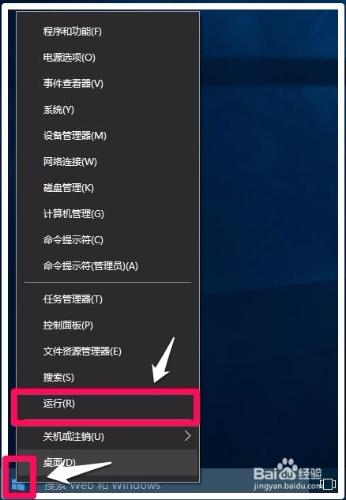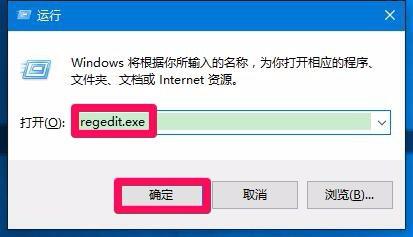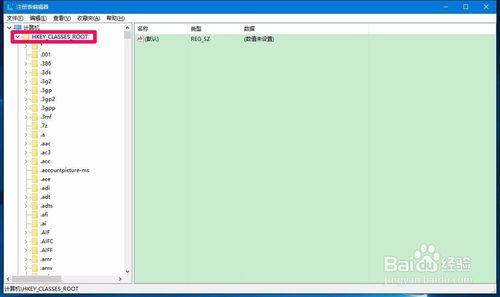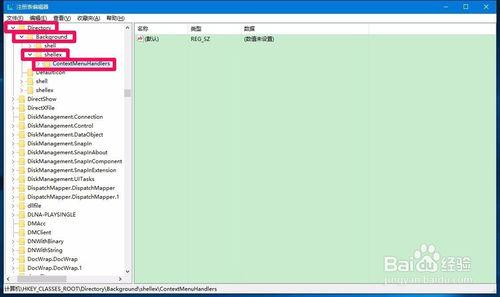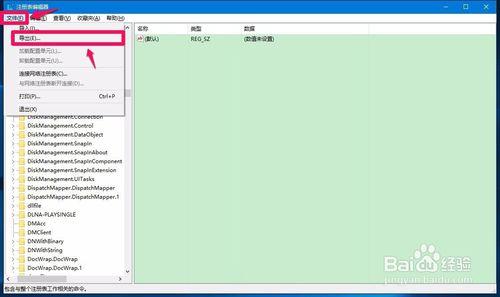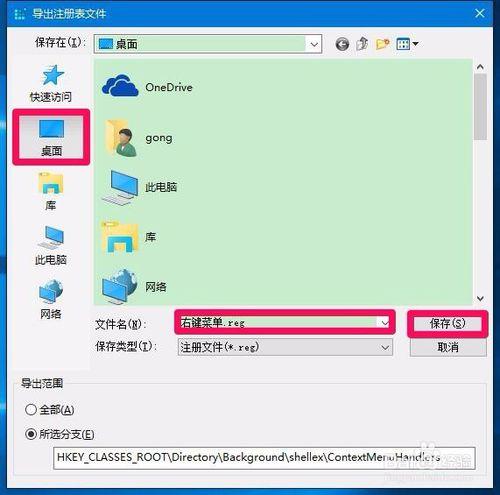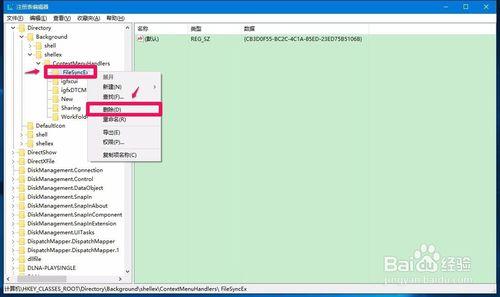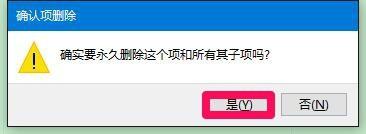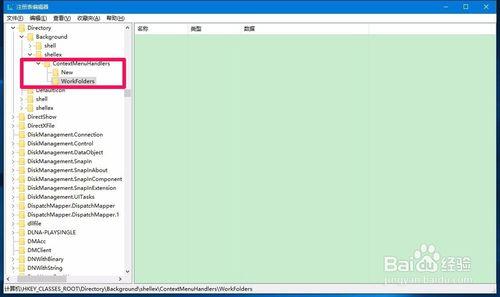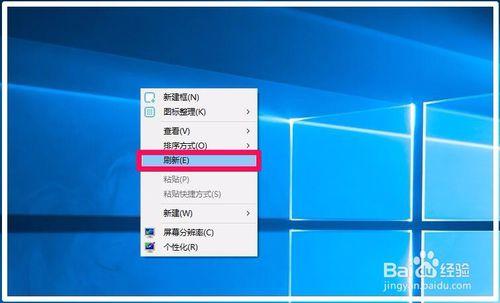在Windows 系統的操作過程中,我們經常會右鍵點擊桌面【刷新】,這成了我們的習慣。但刷新有時會很慢,甚至需要十多秒才能完成刷新,慢得使人特別的不舒服。安裝Windows10系統以後,這種現象更為嚴重。如何才能解決右鍵點擊系統桌面刷新,響應速度很慢的問題呢?(本文在Windows10系統撰寫)
工具/原料
硬件:電腦
操作系統:Windows
方法/步驟
右鍵點擊系統桌面刷新,響應速度很慢問題的解決方法
修復系統註冊表,可以解決右鍵點擊系統桌面刷新,響應速度很慢的問題。
註冊表路徑:
HKEY_CLASSES_ROOT/Directory/Background/shellex/ContextMenuHandlers
步驟:
右鍵點擊系統桌面左下角的【開始】,在開始菜單中點擊【運行】;
在運行對話框中輸入:regedit.exe命令,點擊確定或者回車,打開系統的註冊表編輯器;
在打開的註冊表編輯器窗口,展開HKEY_CLASSES_ROOT;
在HKEY_CLASSES_ROOT展開項中找到:Directory,並依次展開Background/shellex/ContextMenuHandlers(如圖);
下面就要開始修復系統的註冊表,在修復註冊表前,先備份註冊表(以防止註冊表修改後,如果系統不穩定時可以用來恢復註冊表)。方法是:
點擊註冊表窗口的【文件】,在下拉菜單中點擊【導出】;
在導出註冊表文件窗口,點擊【桌面】,在文件名(N)欄中輸入:右鍵菜單.reg(右鍵菜單英文:ContextMenuHandlers),再點擊:保存;
此時系統桌面上會顯示一個【右鍵菜單.exe】圖標,需要恢復註冊表值時,左鍵雙擊【右鍵菜單.exe】圖標,按照提示操作就可以恢復註冊表。
我們備份了ContextMenuHandlers(右鍵菜單)的註冊表值以後,可以開始修改ContextMenuHandlers的鍵項了。
點擊ContextMenuHandlers展開,在ContextMenuHandlers展開項,刪除:FileSyncEx(文件同步)、igfxcui( Intel Graphics Accelerator Library 的簡稱:英特爾圖形加速器庫)、igfxDTCM(info DTCM Module 信息器模塊)、Sharing(共享)和WorkFolders(工作文件夾)。如刪除FileSyncEx,右鍵點擊:FileSyncEx,在右鍵菜單中點擊:刪除;
此時彈出一個確認項刪除的對話框:確實要永久刪除這個項和所有子項嗎?點擊:是(Y),FileSyncEx鍵項就從註冊表中刪除了;
按照上述方法,再依次刪除igfxcui、igfxDTCM、Sharing和WorkFolders四個鍵項,其中WorkFolders鍵項在刪除時出現不能刪除的提示,就別刪除保留好了,刪除FileSyncEx、igfxcui、igfxDTCM和Sharing四個鍵項後,ContextMenuHandlers展開項中就只保留有:New和WorkFolders兩個鍵項;
退出註冊表編輯器,重新啟動計算機,再右鍵點擊桌面空白處 -【刷新】,看刷新速度是否加快了?
以上即:右鍵點擊系統桌面刷新,響應速度很慢問題的解決方法,供朋友們參考使用。
本方法適應Windows7、Windows8、Windows10的系統,系統版本不同,在ContextMenuHandlers展開項中的子鍵項可能有所不同,原則是保留New子鍵項,其它子鍵項可以刪除的則全部刪除。